3dmax中修改器的排序对同一物体的效果比较
1、首先打开3dmax9,在标准基本体里选择管状体。
画一个半径1为15mm,半径2为10mm,高度为50mm的管状体。高度分段为20.
参数仅供参考。
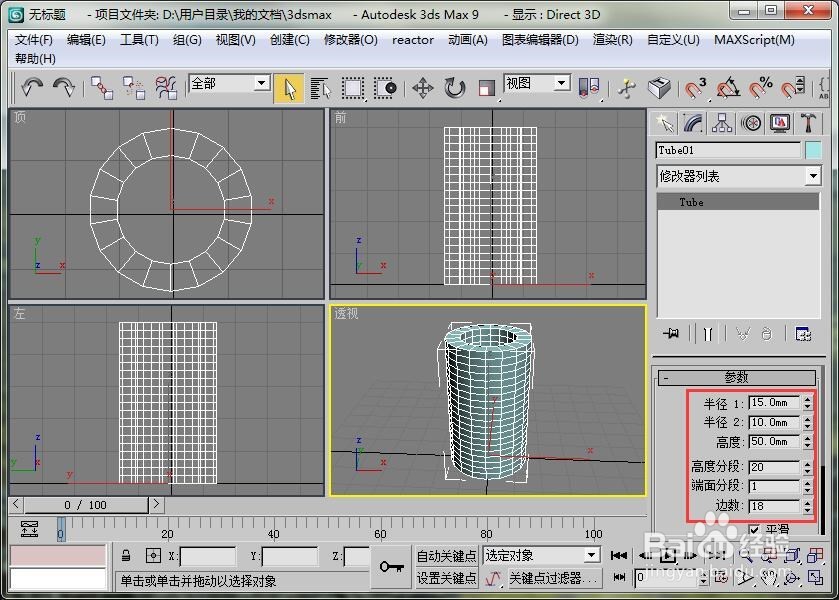
2、选择管状体,在修改面板中选择扭曲修改器。

3、打开扭曲修改器卷展栏,设置扭曲角度为360度。
这时管状体已经发生了扭曲变形。
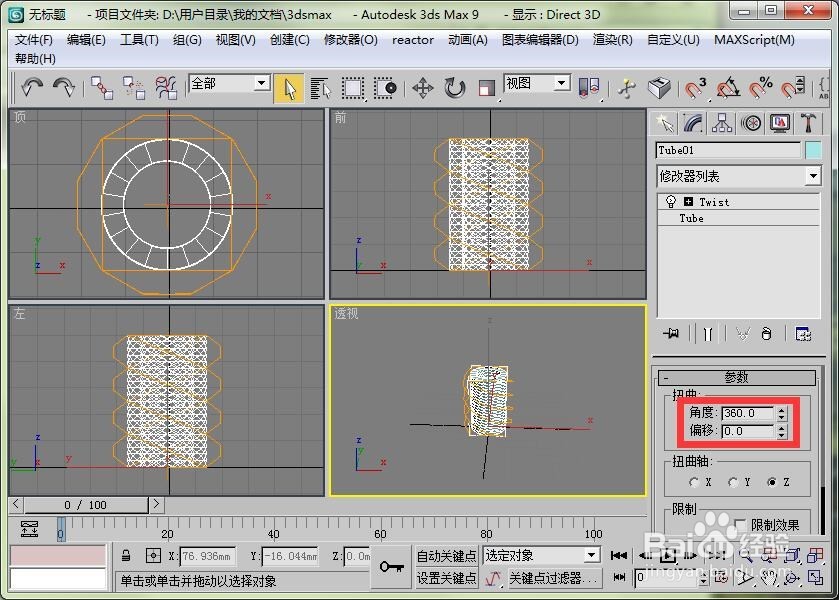
4、然后再添加弯曲修改器。

5、打开弯曲修改器卷展栏,设置弯曲角度为90度。
这时管状体发生了很自然的弯曲。
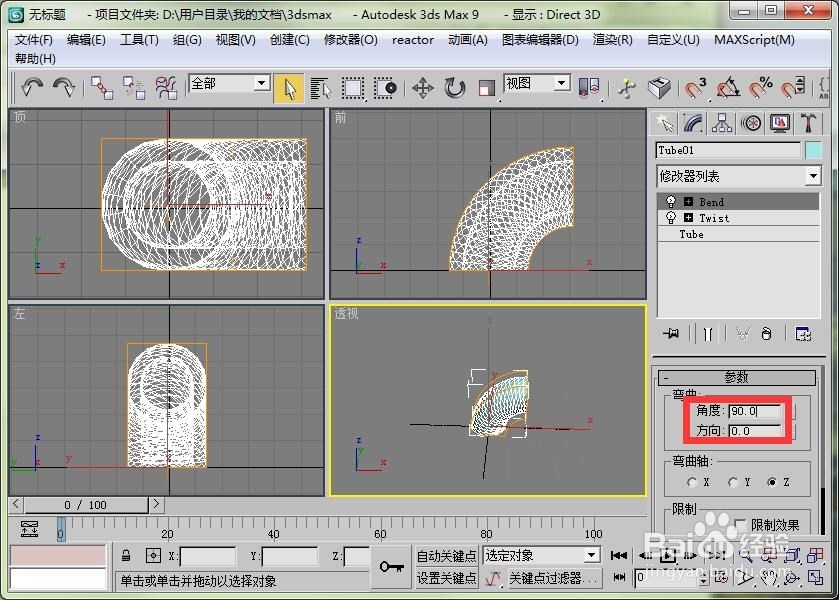
6、这样我们得到的类似于水管弯曲处的效果。
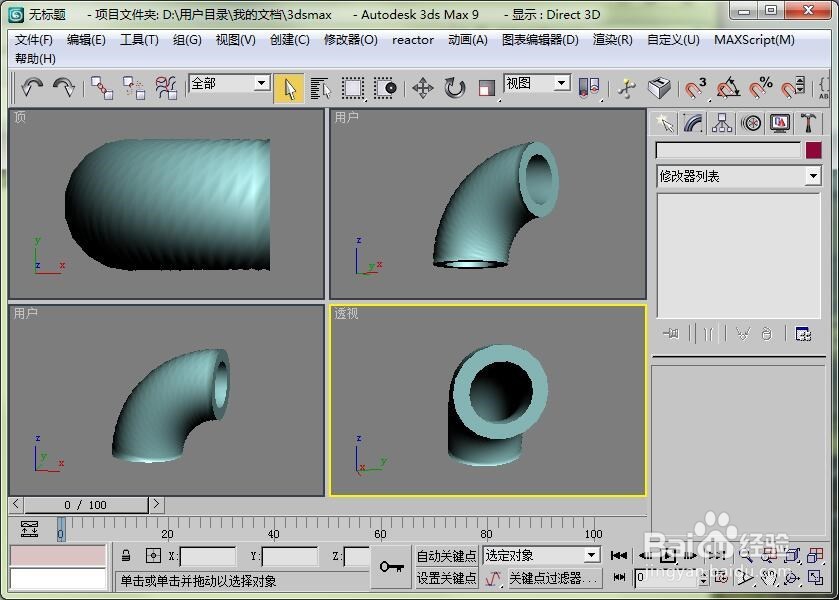
7、现在我们把修改器顺序变一下。
先添加弯曲修改器。设置弯曲角度为90度。
能得到一个类似的效果,但是没有扭曲效果。
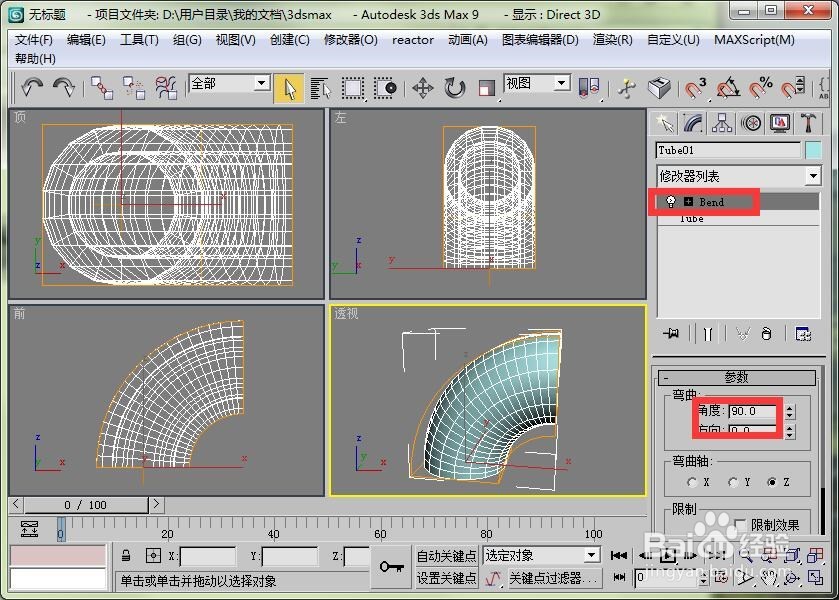
8、现在添加一个扭曲的效果。设置扭曲角度为360度。
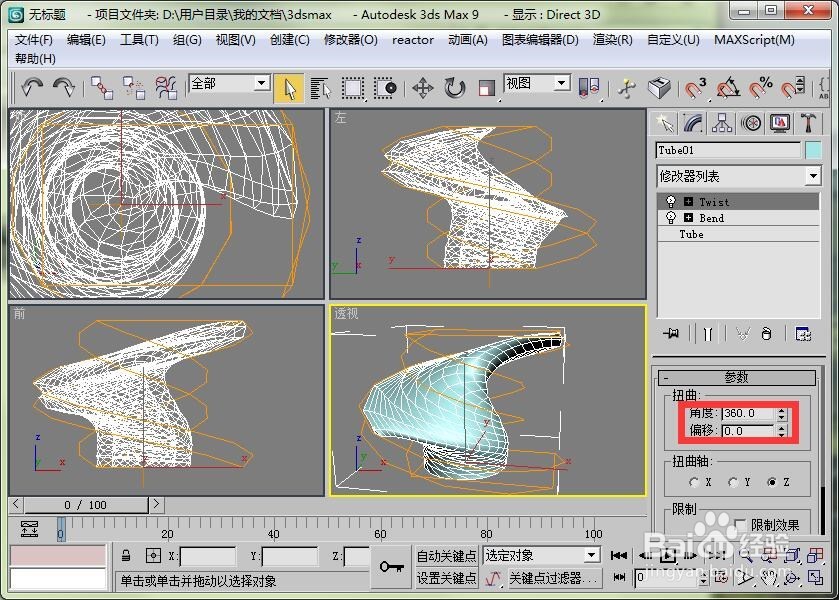
9、到这里可以发现,顺序相反,得到的物体效果完全不一样。
所以在处理某个物体的效果时,一定要想好先操作什么。
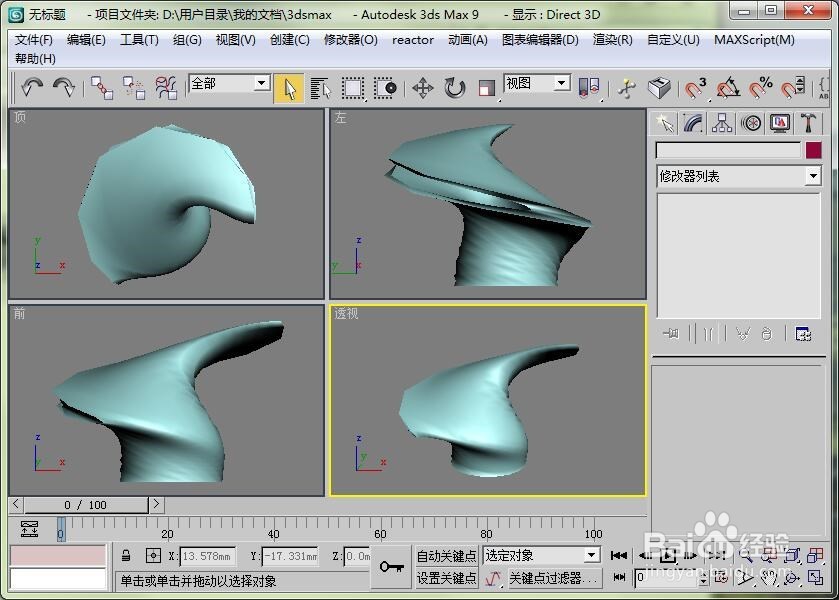
10、关于调整修改器位置,也可以通过鼠标拖拽完成。
用鼠标左键单击需要拖动的修改器,下方出现一条蓝色的线就可以移动了。
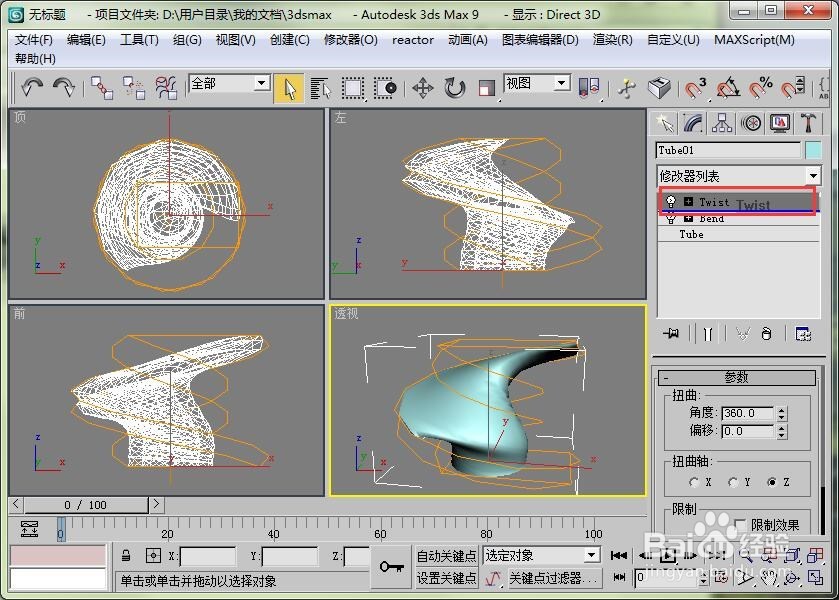
11、然后拖拽到想要放的位置上。调整后物体的效果也发生了变化。
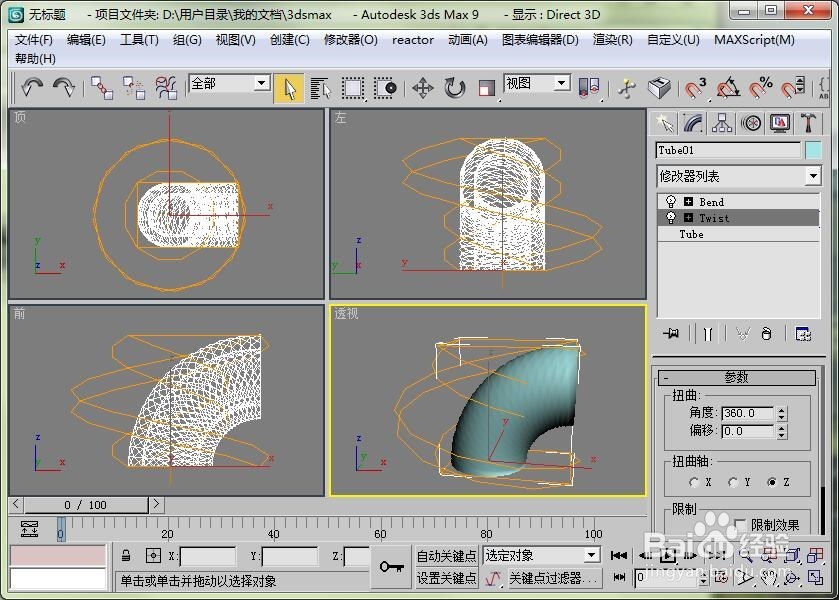
声明:本网站引用、摘录或转载内容仅供网站访问者交流或参考,不代表本站立场,如存在版权或非法内容,请联系站长删除,联系邮箱:site.kefu@qq.com。
阅读量:145
阅读量:131
阅读量:55
阅读量:48
阅读量:38